Nedostaje zvuk u sustavu Windows 10, što učiniti?
Nakon objavljivanja operativnog sustava Windows 10, Microsoft aktivno pokušava presaditi sve korisnike na novi OS. U međuvremenu, mnogi vlasnici prilično pohabanih računala i prijenosnih računala imaju problema nakon nadogradnje sustava na najnoviju verziju. No, takve prozaične trivijalnosti ne smetaju korporaciji Redmond, a usluga tehničke podrške je tiha.
Najčešći problem nakon prijelaza na "prvih deset" - nedostatak zvuka u slušalicama ili zvučnicima. To ne čudi jer proizvođač još uvijek ne podržava sve audio čipove. Što učiniti u sustavu Windows 10 izgubljeni zvuk? Pogledajmo ovaj problem detaljnije.

Mogući uzroci problema
Nedostatak zvuka u "prvih deset" može imati različite razloge. No, najčešći je nedostatak upravljačkih programa za hardver za ovaj operativni sustav. Sada proizvođači nisu osobito zainteresirani za podršku zastarjelih komponenti. Stoga je pronalaženje odgovarajućih vozača ponekad prilično problematično. Uzrok može biti i kvar audio kontrolera. Ovdje je, općenito, teško učiniti bilo što (osim zamjene audio čipa). No, ovo drugo je malo vjerojatno. Ako nakon instalacije sustava Windows 10, zvuk nestane, najvjerojatnije je problem u softveru. Uostalom, u "sedam" sve je radilo u redu.
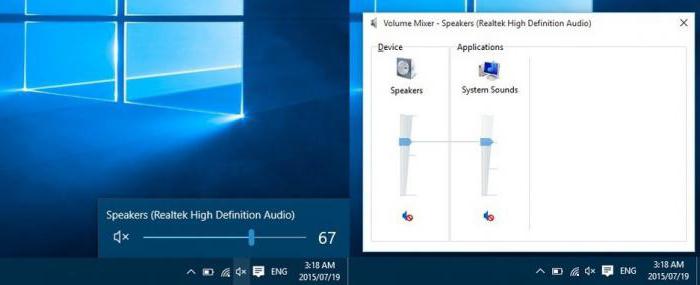
Međutim, ako upravljački programi rade ispravno, regulator se može oštetiti. Taj je problem, iako uzrokovan softverom, hardver. I ovdje je samo jedan izlaz - zamjena čipa. Tu je i opcija u kojoj su instalirani svi upravljački programi, ali zvuk se gubi u slušalicama u sustavu Windows 10. To je vrlo često slučaj kada se koristi višestruki audio izlazni krug. Ovdje je potrebno fino podesiti softver koji dolazi s upravljačkim programom. Što učiniti ako nema zvuka u prvih deset? O ovome ispod.
Instalacija upravljačkog programa
Provjerite je li odsutnost željenog upravljačkog programa vrlo jednostavna. Samo idi upravitelja uređaja. Ako postoji naziv "Device with HDA support" umjesto naziva zvučnog uređaja, tada nema upravljačkih programa. Da biste pronašli odgovarajuće upravljačke programe, trebate u potpunosti pogledati web-mjesto proizvođača uređaja (ako se radi o prijenosnim računalima), a ne njegovu pojedinačnu komponentu. Ako ikona zvuka nestane u sustavu Windows 10, instaliranje ili ažuriranje upravljačkih programa može pomoći u ovom slučaju.
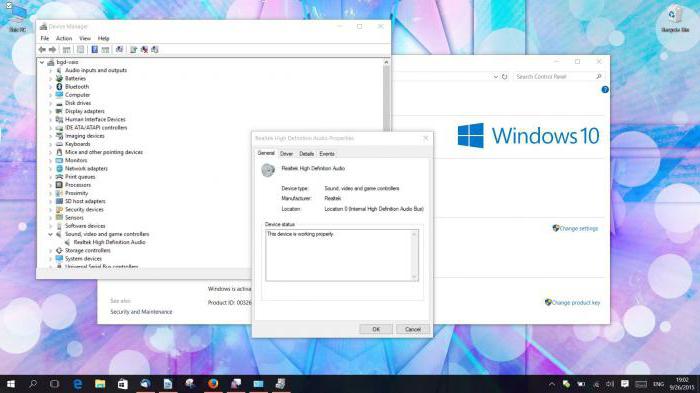
Nakon što je potreban upravljački program pronađen, morate ga preuzeti. Instalacija se odvija kao i obično. U tome nema ničeg natprirodnog. Nakon instalacije komponente, potrebno je ponovno pokrenuti računalo da bi promjene stupile na snagu. Nakon što se operativni sustav učita, treba se vratiti ikona zvuka (ako nije tamo) i pojavljuje se sam zvuk. To je odgovor na pitanje što učiniti ako je zvuk nestao u sustavu Windows 10.
Postavljanje softvera
A ako čak i nakon instalacije upravljačkih programa, zvuk nestane na Windows 10? Što učiniti u ovom slučaju? Možete pokušati prilagoditi softver koji ste dobili uz upravljački program. Često samo trebate podesiti audio izlaz u načinu rada s više navoja. Taj se problem uglavnom pojavljuje kod vlasnika prijenosnih računala. Da biste to učinili, idite na program za postavke zvuka (za svakog proizvođača to se zove drugačije) i potražite nešto slično "Mogućnosti miješanja". Tu morate odabrati "Postavke" i metodu "znanstvenog koplja" kako bi sustav zvučnika funkcionirao.

U nekim programima koji dolaze s upravljačkim programom postoji posebna grafička oznaka dizalice kroz koju se trenutno emitira zvuk. Usredotočujući se na ovu sliku, možete konfigurirati zvučni adapter tako da radi. Ako se zvuk izgubi na računalu sa sustavom Windows 10, gore navedene manipulacije mogu pomoći. Glavno je utvrditi zašto nema zvuka. A ako instalacija upravljačkog programa nije pomogla, onda je problem u softveru ili u samom kontroleru.
Ako je zvuk nestao nakon ažuriranja OS-a
Također se događa da zvuk nestane nakon sljedećeg ažuriranja "desetaka". To je zbog činjenice da su upravljački programi komponenti automatski ažurirani. I nisu odgovarali ovom kontroleru. Što trebam učiniti ako zvuk nestane nakon ažuriranja sustava Windows 10? Ovdje ćemo pomoći vratiti vozača. To je vrlo jednostavno: jednostavno otiđite na “Device Manager” i kliknite desnom tipkom miša na uređaj koji vam je potreban. Zatim morate odabrati "Svojstva", karticu "Upravljački program" i kliknuti na gumb "Vrati natrag". Nakon toga morate ponovno pokrenuti računalo ili prijenosno računalo.
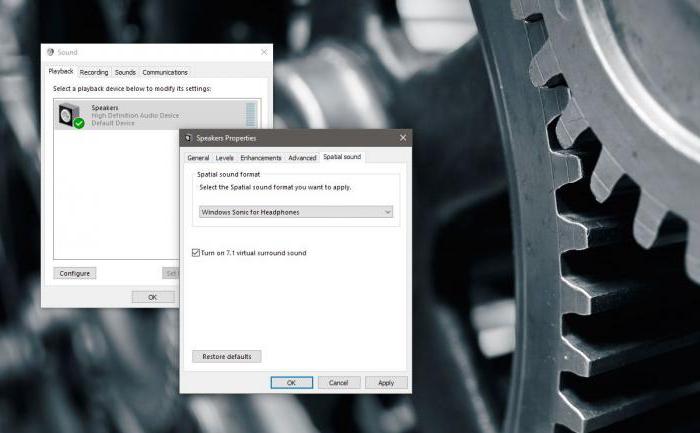
Ako ova operacija nije pomogla, možete ukloniti uređaj i ponovno instalirati upravljački program. Takvi problemi ponekad mogu uzrokovati neispravno ažuriranje sustava Windows 10. Ako zvuk nestane, a vraćanje vozača ne pomogne, u istom "Upravitelju uređaja" na kartici "Upravljački program" kliknite gumb "Izbriši uređaj" i ponovno pokrenite računalo. Sada trebate instalirati upravljački program uređaja za zvuk koji je unaprijed preuzet i ponovno pokrenuti stroj. Nakon tih manipulacija, zvuk bi trebao funkcionirati prema očekivanjima.
Problemi s hardverom
Ponekad, ako u sustavu Windows 10 nema zvuka, to može biti uzrokovano svojstvima hardvera kontrolera. Najneopasnija opcija je da audio čip jednostavno ne može raditi s deset. U tom slučaju morat ćete se "vratiti" na stariju verziju operativnog sustava. U idealnom slučaju, onaj gdje je zvuk radio besprijekorno. Također je sasvim moguće otkazivanje priključka za spajanje slušalica ili sustava zvučnika. To će samo pomoći u zamjeni odgovarajućeg priključka. Ali to je malo vjerojatno, jer bi problem bio otkriven na starom sustavu.

Broj grešaka hardvera trebao bi uključivati problem s samim audio čipom. To može biti uzrokovano softverom zbog nedostatka potrebnih upravljačkih programa. Čip može biti fizički oštećen zbog nepravilnog korištenja operativnog sustava. I ovdje ništa neće pomoći osim zamjene audio čipa. Ako zvuk nedostaje na Windows 10, onda se morate vratiti na prethodnu verziju OS-a i provjeriti rad kontrolera. Ako ne radi, onda ga treba zamijeniti.
Ako nema zvuka u određenoj primjeni
Ako zvuk nije samo u Aimp ili Skype, to znači da neki program koristi zvučnu karticu u isključivom načinu rada. Da biste to provjerili, morate otvoriti svojstva zvučne opreme u "Upravljačkoj ploči" i pažljivo pregledati sve kartice. Ako je to slučaj, tada treba isključiti isključivi način rada za ovaj program. Nakon toga, zvuk bi trebao dobro funkcionirati. Međutim, ponekad to ne radi. Najlakši način za rješavanje situacije je uklanjanje programa koji je zauzeo apsolutnu moć nad zvučnim adapterom.
Problemi početnika
Novi PC korisnici često zbog nemara smanjuju glasnoću na upravljačkoj ploči zvuka na minimum. I onda ne znaju što treba učiniti kako bi vratili glas operativnom sustavu. Također se događa da je korisnik jednostavno isključio sve zvukove tako da ga ne ometaju. A onda ne zna kako sve vratiti. Memo za početnike: ako u sustavu Windows 10 nema zvuka, prvo je provjeriti razinu glasnoće. Zatim - je li zvuk uopće uključen. I tek onda prelazimo na složenije i proaktivnije djelovanje.
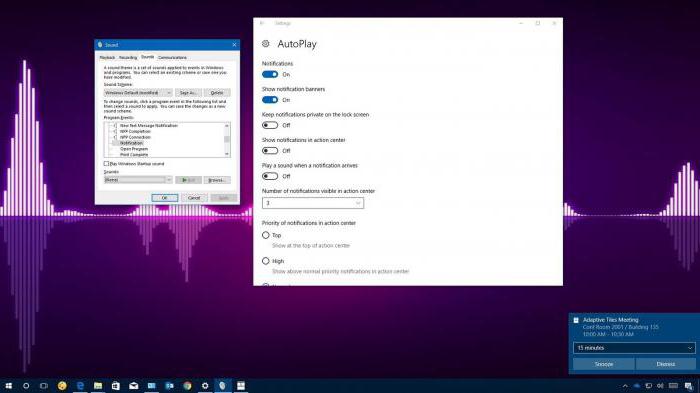
Često, početnici korisnici ne mogu stvarno odrediti iz kojeg razloga nema zvuka. U tom će slučaju komponenta sustava "Dijagnostika i rješavanje problema" pomoći. Dovoljno je pokrenuti čarobnjak za otklanjanje poteškoća i on će otkriti sve što sprječava računalo da reproducira zvuk. Ako nema upravljačkih programa, operativni sustav će o tome obavezno obavijestiti. A onda će biti moguće napraviti one manipulacije koje su opisane na samom početku materijala. Čak i početnik može to podnijeti.
Ako ništa ne pomaže
Ako svi gore navedeni načini vraćanja zvuka u operativni sustav nisu doveli do bilo čega, onda je problem u samom audio čipu. Ovdje morate nositi laptop ili računalo u radionicu. Neki pokušavaju sami popraviti kontroler, ali to ne dovodi do dobrih rezultata. Bolje je vjerovati profesionalcima, jer imaju svu potrebnu opremu. I iskustvo koje oni ne drže. Samostalan popravak tako složene komponente može imati vrlo tužne posljedice. Nema potrebe uzimati nerazumne rizike.
Doniranje prijenosnog računala ili računala u ruke "ujaka Vasye", koji obećava popraviti sve "preko mjehurića", također ne slijedi, jer rezultati mogu biti još tužniji. Postoje slučajevi kada je audio čip bio neispravan u laptopu, a nakon intervencije takvog "nacionalnog obrtnika" bilo je potrebno promijeniti cijelu matičnu ploču. Sa svim posljedicama. Stoga je povjerenje pojedinaca iznimno nepromišljeno. Bolje je potrošiti određeni iznos, ali budite sigurni da će sve biti učinjeno kvalitativno.
zaključak
Sada znate da ako zvuk nedostaje u sustavu Windows 10, onda ovaj problem može imati mnogo razloga. No, nema manje metoda za ispravljanje situacije. Najvažnije je razumjeti zašto nema zvuka. Ako problem ima softverske korijene, onda se situacija može ispraviti s gotovo 100% vjerojatnosti. Ako je problem u kontroleru, nema načina da ga otkrijete. Morate nositi prijenosno računalo ili sustav u službi. U većini slučajeva sve se dobro završava, jer je audio čip prilično žilava komponenta i vrlo je teško „ubiti“. Glavno je znati što i kako se radi. I to smo rastavili malo više.